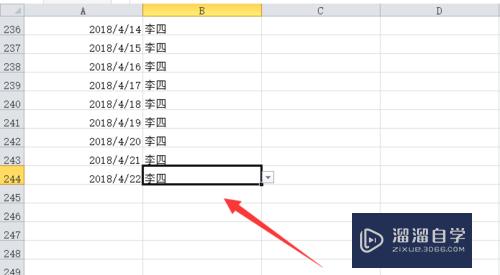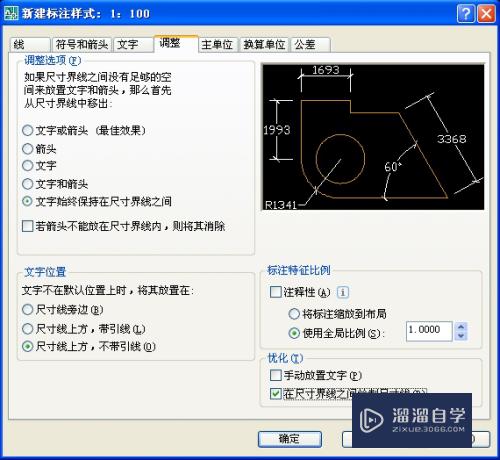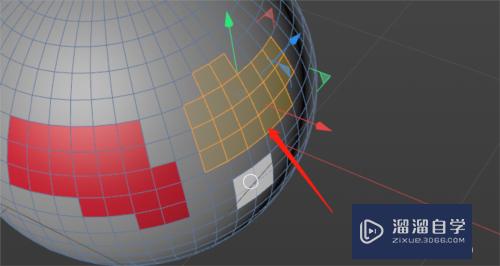CAD2014怎么使用程序菜单(cad2014怎么调出菜单)优质
CAD可以更轻松地解决最严峻的设计挑战。借助其自由形状设计工具能创建所想像的形状。所以新手接触CAD的首要任务就是呼吸菜单栏。那么CAD2014怎么使用程序菜单?快来跟着下面教程熟悉起来吧!
如果大家想要学习更多的“CAD”相关内容。点击这里可学习CAD免费课程>>
工具/软件
硬件型号:华硕无畏15
系统版本:Windows7
所需软件:CAD2014
方法/步骤
第1步
AutoCAD2014软件界面与AutoCAD2013的界面差不多。但在20014版本的界面中。增添了“图形选项卡”功能。在该选项卡中。用户可以进行文档的新建。打开。保存等基本操作。如图所示。
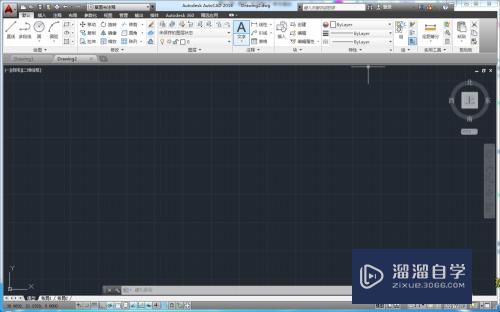
第2步
打开AutoCAD2014程序通过应用程序菜单可进行快速的文件管理。图形发布以及选项设置。
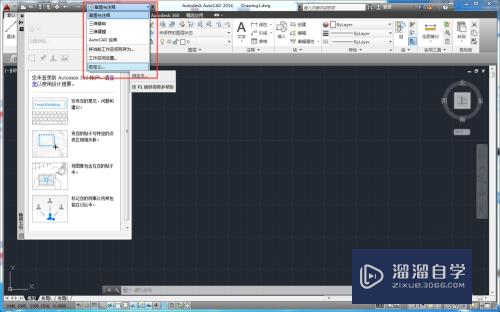
第3步
单击界面左上角软件图标按钮 , 在展开的列表中。用户可对图形进行新建。打开。保存。输出。,发布。打印及关闭操作,如图所示。
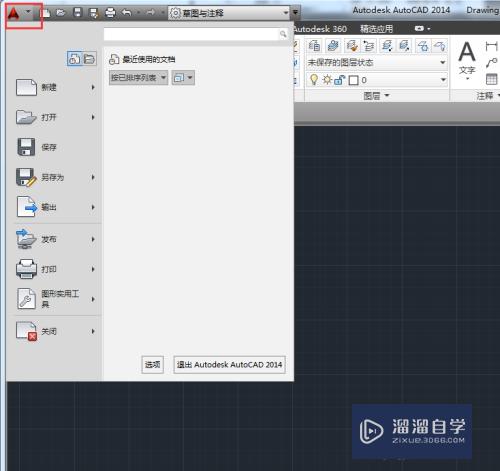
第4步
在该菜単中, 若选择带有符号的命令选项, 则说明该命令带有级联菜单,如图所示。
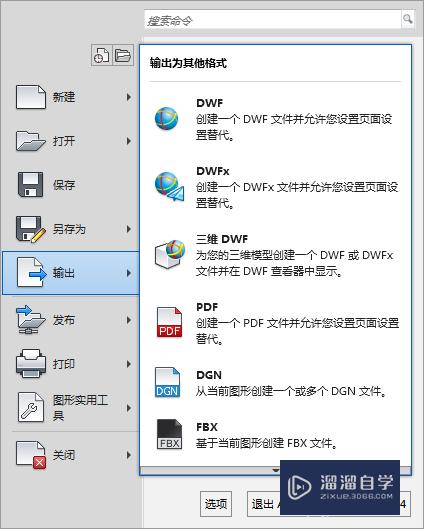
第5步
当命令以灰色显示. 则表示命令不可用 。
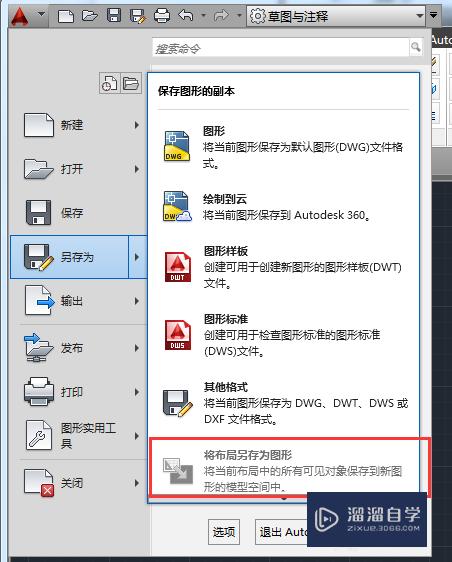
快速访问工具栏
第1步
快速访问工具栏默认位于操作界面左上方, 该工具栏放置了一些常用命令的快捷图标。例如“新建” “打开'' “保存"“打印''及“放弃"等。单击“工作空间''下拉按钮, 可在展开的列表中选择所需绘图环境选项, 如国所示。
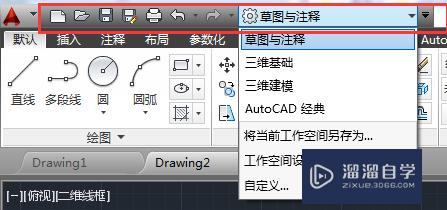
以上关于“CAD2014怎么使用程序菜单(cad2014怎么调出菜单)”的内容小渲今天就介绍到这里。希望这篇文章能够帮助到小伙伴们解决问题。如果觉得教程不详细的话。可以在本站搜索相关的教程学习哦!
更多精选教程文章推荐
以上是由资深渲染大师 小渲 整理编辑的,如果觉得对你有帮助,可以收藏或分享给身边的人
本文标题:CAD2014怎么使用程序菜单(cad2014怎么调出菜单)
本文地址:http://www.hszkedu.com/67750.html ,转载请注明来源:云渲染教程网
友情提示:本站内容均为网友发布,并不代表本站立场,如果本站的信息无意侵犯了您的版权,请联系我们及时处理,分享目的仅供大家学习与参考,不代表云渲染农场的立场!
本文地址:http://www.hszkedu.com/67750.html ,转载请注明来源:云渲染教程网
友情提示:本站内容均为网友发布,并不代表本站立场,如果本站的信息无意侵犯了您的版权,请联系我们及时处理,分享目的仅供大家学习与参考,不代表云渲染农场的立场!